Otrzymaj bezpłatne skanowanie i sprawdź, czy twój komputer jest zainfekowany.
USUŃ TO TERAZAby korzystać z w pełni funkcjonalnego produktu, musisz kupić licencję na Combo Cleaner. Dostępny jest 7-dniowy bezpłatny okres próbny. Combo Cleaner jest własnością i jest zarządzane przez RCS LT, spółkę macierzystą PCRisk.
Czym jest wirus XMRIG?
XMRIG to całkowicie legalna aplikacja typu open source, która wykorzystuje procesory systemowe do wydobywania kryptowaluty Monero. Niestety, przestępcy generują przychody, infiltrując tę aplikację do systemów bez zgody użytkowników. Ta zwodnicza metoda marketingowa nazywana jest „sprzedażą wiązaną".
W większości przypadków „sprzedaż wiązana" służy do jednoczesnej infiltracji kilku potencjalnie niechcianych programów (PUA). Tak więc istnieje wysokie prawdopodobieństwo, że XMRIG Virus pojawił się z wieloma aplikacjami typu adware, które generują natrętne reklamy i zbierają poufne informacje.
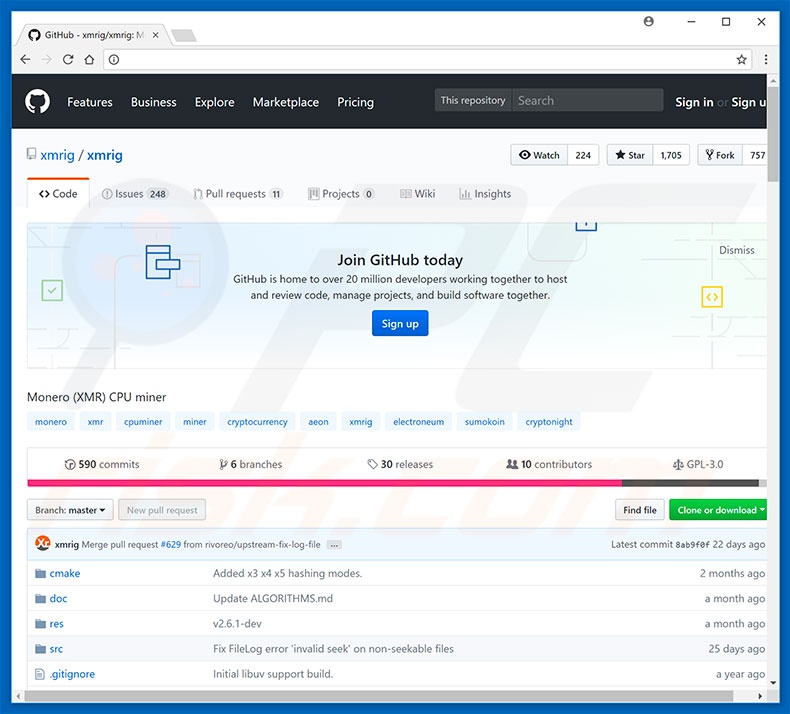
Szczegółowe informacje o porywaniu kryptowalutowym
Wydobywanie kryptowalut to proces, w którym komputery rozwiązują różne równania matematyczne. Każde rozwiązanie jest nagradzane ułamkiem monety kryptowaluty (w tym przypadku Monero). Im mocniejszy sprzęt, tym większe przychody generujesz. W rzeczywistości korzystanie z taniego sprzętu jest nieefektywne – zużycie energii elektrycznej jest równe lub wyższe niż generowane przychody.
Dlatego cały proces jest kosztowny i często nieopłacalny. Aby uniknąć tego problemu, przestępcy wykorzystują komputery zwykłych użytkowników. Infiltrują systemy za pomocą aplikacji do wydobywania kryptowalut (w tym przypadku XMRIG Virus) i pasywnie generują przychody. Należy pamiętać, że ofiary nie otrzymują nic w zamian za korzystanie z ich systemów.
Co więcej, proces kopania może zająć do 100% zasobów sprzętowych (w tym przypadku procesora). Powoduje to, że komputery są niestabilne i praktycznie bezużyteczne – ledwo reagują i mogą ulec awarii, co może prowadzić do trwałej utraty danych.
Ponadto w pełni wykorzystany sprzęt generuje nadmierne ciepło. W pewnych okolicznościach (wysokie temperatury w pomieszczeniu, złe systemy chłodzenia itp.) wydobycie może uszkodzić sprzęt - komponenty po prostu się przegrzewają. Z tych powodów aplikacje do wydobywania kryptowalut, które przeniknęły do systemu bez pozwolenia, muszą zostać natychmiast odinstalowane (nawet jeśli są legalne).
Jak wspomniano powyżej, istnieje wysokie prawdopodobieństwo, że wirus XMRIG pojawił się razem z kilkoma PUA typu adware. Programy te generują różne natrętne reklamy (np. kuponowe, banerowe, pop-up itp.). Aby to osiągnąć, programiści wykorzystują różne narzędzia, które umożliwiają umieszczanie treści graficznych stron trzecich na dowolnej witrynie.
W związku z tym natrętne reklamy często zakrywają zawartość witryny, co znacznie zmniejsza komfort przeglądania. Ponadto reklamy mogą przekierowywać do złośliwych witryn, a nawet uruchamiać skrypty, które potajemnie pobierają i instalują malware/PUA. Dlatego nawet pojedyncze przypadkowe kliknięcie może spowodować infekcje komputerowe wysokiego ryzyka.
Kolejną ważną kwestią jest śledzenie danych. Badania pokazują, że adware zwykle zbiera różne dane (np. adresy IP, adresy URL odwiedzanych witryn, przeglądane strony, wprowadzone zapytania, naciśnięcia klawiszy itp.), które zawierają dane osobowe.
Dane te są udostępniane stronom trzecim (potencjalnie cyberprzestępcom), które generują przychody poprzez niewłaściwe wykorzystanie danych osobowych. Obecność aplikacji śledzących dane może zatem prowadzić do poważnych problemów prywatności, a nawet kradzieży tożsamości. Zdecydowanie zaleca się natychmiastowe odinstalowanie wszystkich potencjalnie niechcianych programów.
| Nazwa | XMRIG potencjalnie niechcianych programów |
| Typ zagrożenia | Trojan, górnik kryptowaluty |
| Nazwy wykrycia | Avast (Win64:Trojan-gen), BitDefender (Trojan.GenericKD.43163708), ESET-NOD32 (Win64/CoinMiner.YZ), Kaspersky (HEUR:Trojan.Win32.Generic), Microsoft (Trojan:Win64/CoinMiner.WE), Pełna lista wykrycia (VirusTotal) |
| Objawy | Znacznie obniżona wydajność systemu, zużycie zasobów procesora. |
| Metody dystrybucji | Zwodnicze reklamy pop-up, instalatory bezpłatnego oprogramowania (sprzedaż wiązana), fałszywe instalatory odtwarzacza flash. |
| Zniszczenie | Zmniejszona wydajność komputera, śledzenie przeglądarki - problemy z prywatnością, możliwe dodatkowe infekcje malware. |
| Usuwanie malware (Windows) |
Aby usunąć możliwe infekcje malware, przeskanuj komputer profesjonalnym oprogramowaniem antywirusowym. Nasi analitycy bezpieczeństwa zalecają korzystanie z Combo Cleaner. Pobierz Combo CleanerBezpłatny skaner sprawdza, czy twój komputer jest zainfekowany. Aby korzystać z w pełni funkcjonalnego produktu, musisz kupić licencję na Combo Cleaner. Dostępny jest 7-dniowy bezpłatny okres próbny. Combo Cleaner jest własnością i jest zarządzane przez RCS LT, spółkę macierzystą PCRisk. |
Ogólne informacje o potencjalnie niechcianych programach
Istnieją setki potencjalnie niechcianych programów, z których wszystkie są praktycznie identyczne. Oferując szeroką gamę „użytecznych funkcji", PUA próbują sprawiać wrażenie uzasadnionych i nakłaniają użytkowników do zainstalowania.
W rzeczywistości programy te nie przynoszą żadnej rzeczywistej wartości zwykłym użytkownikom – ich jedynym celem jest generowanie przychodów dla programistów, generowanie natrętnych reklam i zbieranie poufnych informacji, stwarzając w ten sposób bezpośrednie zagrożenie dla prywatności i bezpieczeństwa przeglądania internetu.
Jak potencjalnie niechciane programy zostały zainstalowane na moim komputerze?
Niewielki odsetek PUA ma oficjalne strony pobierania/promocji, jednak większość infiltruje systemy bez zgody użytkowników, ponieważ programiści dystrybuują je za pomocą wyżej wymienionych natrętnych reklam i zwodniczej metody marketingowej zwanej „sprzedażą wiązaną" (podstępnej instalacji PUA wraz ze zwykłym oprogramowaniem/aplikacjami).
Programiści ukrywają „dołączone" programy w „Niestandardowych"/„Zaawansowanych" ustawieniach (lub innych sekcjach) procesów pobierania/instalacji – nie ujawniają prawidłowo tych informacji. Ponadto wielu użytkowników pomija te kroki i klika różne reklamy.
Takie zachowanie często prowadzi do nieumyślnej instalacji PUA — użytkownicy narażają swoje systemy na ryzyko różnych infekcji i naruszają swoją prywatność.
Jak uniknąć instalacji potencjalnie niechcianych aplikacji?
Nieostrożne zachowanie i brak wiedzy to główne przyczyny infekcji komputerowych. Kluczem do bezpieczeństwa jest ostrożność. Dlatego zwracaj szczególną uwagę podczas przeglądania internetu i pobierania/instalowania oprogramowania. Pamiętaj, że natrętne reklamy zwykle wydają się uzasadnione, ale po kliknięciu przekierowują na podejrzane witryny.
Jeśli napotkasz te reklamy, natychmiast usuń wszystkie podejrzane aplikacje i wtyczki przeglądarki. Ponadto dokładnie analizuj każdy etap procesów pobierania/instalacji i zrezygnuj ze wszystkich dodatkowych programów. Radzimy również unikać korzystania z zewnętrznych konfiguratorów pobierania/instalacji, ponieważ programiści zarabiają na nich, promując PUA.
Oprogramowanie należy pobierać wyłącznie z oficjalnych źródeł, korzystając z bezpośrednich linków do pobierania. Jeśli twój komputer jest już zainfekowany PUA, zalecamy przeprowadzenie skanowania za pomocą Combo Cleaner Antivirus dla Windows, aby automatycznie je usunąć.
Wykorzystanie procesora podczas procesu wydobywania i procesu XMRIG w Menedżerze zadań:
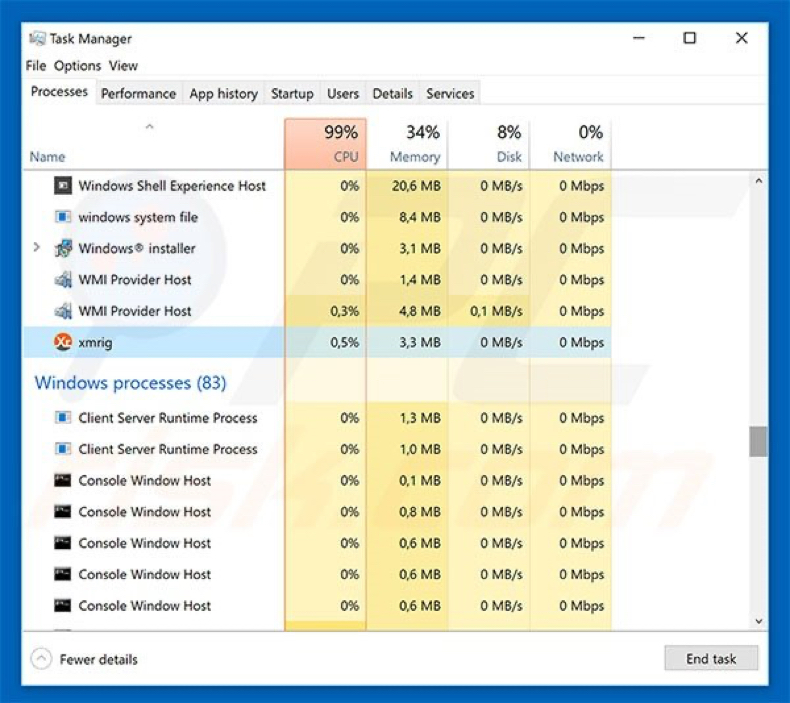
Zrzut ekranu nieuczciwej witryny, która promuje fałszywy instalator/aktualizator Adobe Flash Player przeznaczony do infiltracji XMRig CPU Miner (nieuczciwy wariant górnika XMRig) do systemu:

Zrzut ekranu procesu XMRig CPU Miner w Menedżerze zadań Windows:
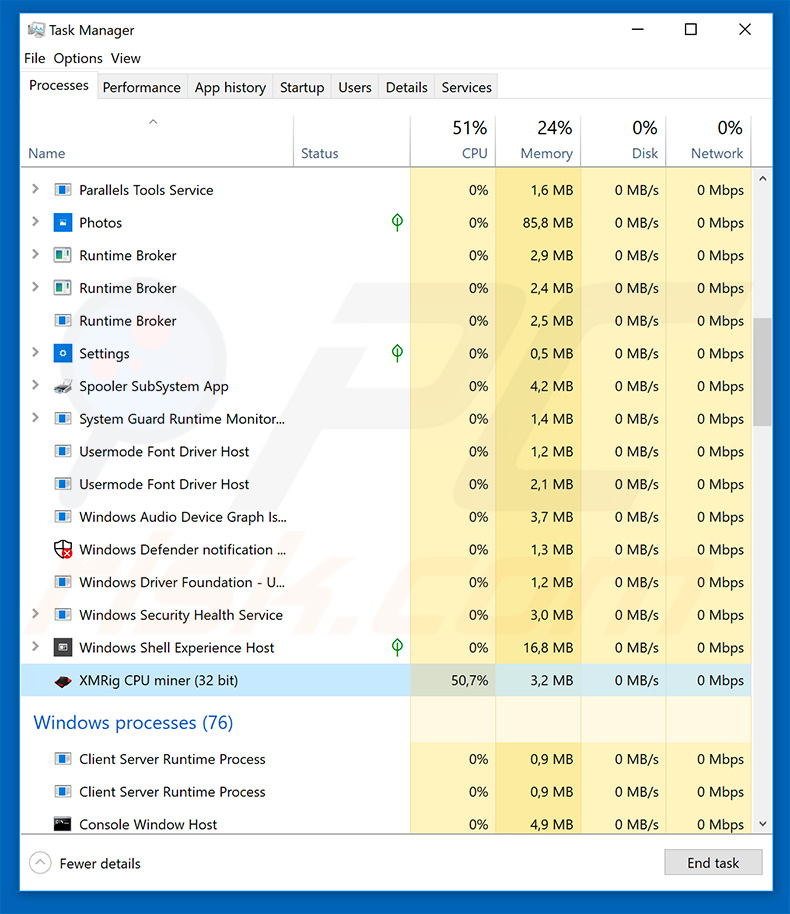
Górnik CPU XMRig zajmuje do 50% procesora systemu, gdy system jest bezczynny:
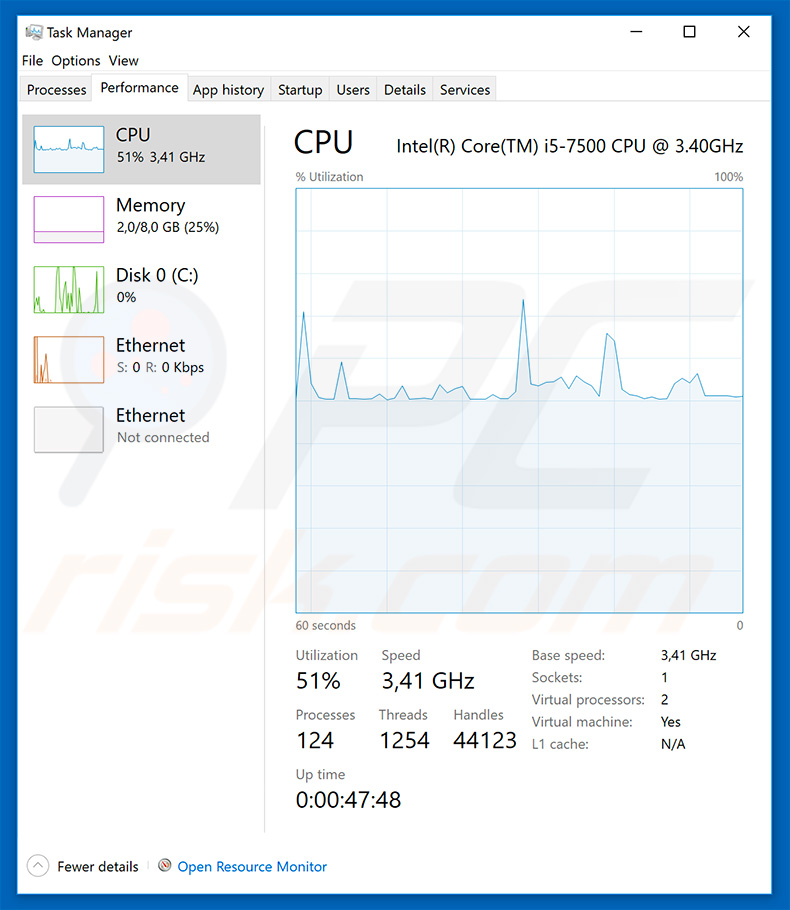
Aktualizacja 26. sierpnia 2020 r. - Cyberprzestępcy rozpowszechniają najnowszą wersję XMRIG za pośrednictwem fałszywych plików instalacyjnych Malwarebytes (np. "MBSetup2.exe").
Ich asystenci konfiguracji (konfiguratory instalacji) są tworzone za pomocą narzędzia Inno Setup. Zostały zaprojektowane tak, aby wyglądały jak legalne instalatory, chociaż różnią się od rzeczywistego (oficjalnego) instalatora Malwarebytes i nie można ich pobrać z oficjalnej strony Malwarebytes (lub innych kanałów dystrybucji).
Natychmiastowe automatyczne usunięcie malware:
Ręczne usuwanie zagrożenia może być długim i skomplikowanym procesem, który wymaga zaawansowanych umiejętności obsługi komputera. Combo Cleaner to profesjonalne narzędzie do automatycznego usuwania malware, które jest zalecane do pozbycia się złośliwego oprogramowania. Pobierz je, klikając poniższy przycisk:
POBIERZ Combo CleanerPobierając jakiekolwiek oprogramowanie wyszczególnione na tej stronie zgadzasz się z naszą Polityką prywatności oraz Regulaminem. Aby korzystać z w pełni funkcjonalnego produktu, musisz kupić licencję na Combo Cleaner. Dostępny jest 7-dniowy bezpłatny okres próbny. Combo Cleaner jest własnością i jest zarządzane przez RCS LT, spółkę macierzystą PCRisk.
Szybkie menu:
- Czym jest wirus XMRIG?
- KROK 1. Odinstaluj zwodnicze aplikacje przy użyciu Panelu sterowania.
- KROK 2. Usuń zwodnicze rozszerzenia z Google Chrome.
- KROK 3. Usuń potencjalnie niechciane wtyczki z Mozilla Firefox.
- KROK 4. Usuń zwodnicze rozszerzenia z Safari.
- KROK 5. Usuń zwodnicze wtyczki z Microsoft Edge.
Usuwanie potencjalnie niechcianych aplikacji:
Użytkownicy Windows 10:

Kliknij prawym przyciskiem myszy w lewym dolnym rogu ekranu i w menu szybkiego dostępu wybierz Panel sterowania. W otwartym oknie wybierz Programy i funkcje.
Użytkownicy Windows 7:

Kliknij Start ("logo Windows" w lewym dolnym rogu pulpitu) i wybierz Panel sterowania. Zlokalizuj Programy i funkcje.
Użytkownicy macOS (OSX):

Kliknij Finder i w otwartym oknie wybierz Aplikacje. Przeciągnij aplikację z folderu Aplikacje do kosza (zlokalizowanego w Twoim Docku), a następnie kliknij prawym przyciskiem ikonę Kosza i wybierz Opróżnij kosz.
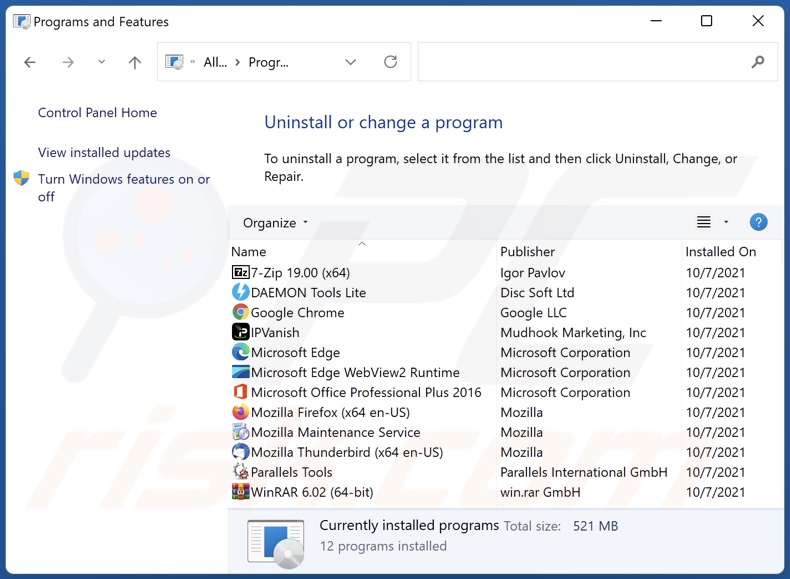
W oknie odinstalowywania programów poszukaj wszelkich ostatnio zainstalowanych i podejrzanych aplikacji, wybierz te wpisy i kliknij przycisk "Odinstaluj" lub "Usuń".
Po odinstalowaniu potencjalnie niechcianej aplikacji, przeskanuj swój komputer pod kątem wszelkich pozostawionych niepożądanych składników lub możliwych infekcji malware. Zalecane oprogramowanie usuwania malware.
POBIERZ narzędzie do usuwania złośliwego oprogramowania
Combo Cleaner sprawdza, czy twój komputer został zainfekowany. Aby korzystać z w pełni funkcjonalnego produktu, musisz kupić licencję na Combo Cleaner. Dostępny jest 7-dniowy bezpłatny okres próbny. Combo Cleaner jest własnością i jest zarządzane przez RCS LT, spółkę macierzystą PCRisk.
Usuwanie złośliwych rozszerzeń z przeglądarek internetowych:
Film pokazujący, jak usunąć potencjalnie niechciane dodatki przeglądarki:
 Usuwanie złośliwych rozszerzeń z Google Chrome:
Usuwanie złośliwych rozszerzeń z Google Chrome:
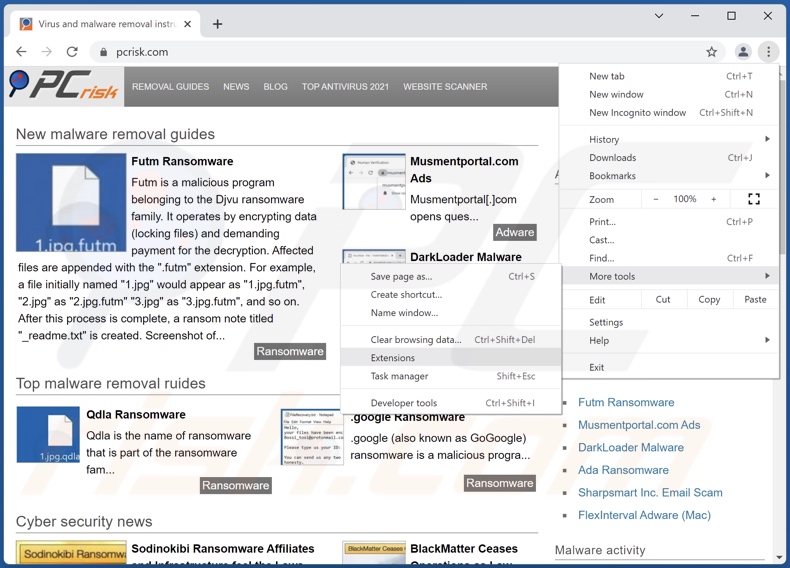
Kliknij ikonę menu Chrome ![]() (w prawym górnym rogu Google Chrome), wybierz „Więcej narzędzi" i kliknij „Rozszerzenia". Zlokalizuj wszelkie ostatnio zainstalowane i podejrzane dodatki przeglądarki i usuń je.
(w prawym górnym rogu Google Chrome), wybierz „Więcej narzędzi" i kliknij „Rozszerzenia". Zlokalizuj wszelkie ostatnio zainstalowane i podejrzane dodatki przeglądarki i usuń je.
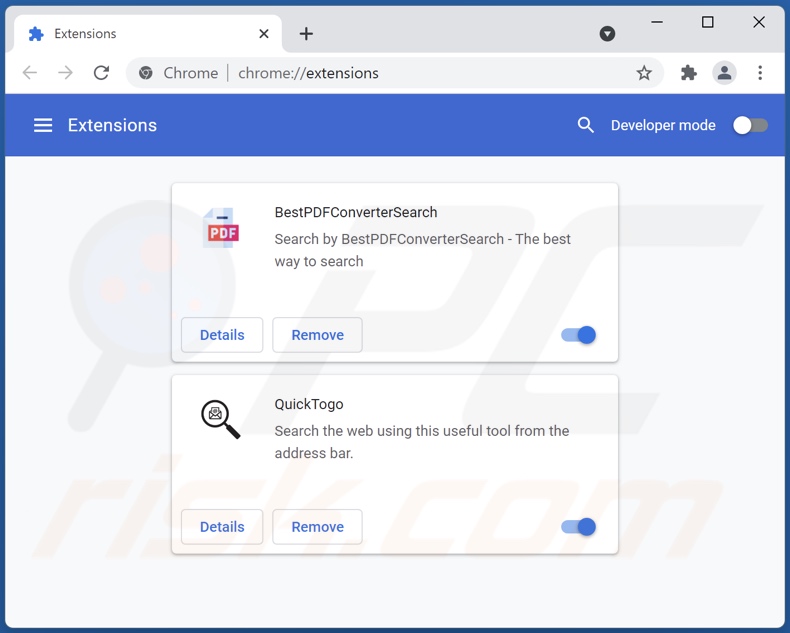
Metoda opcjonalna:
Jeśli nadal masz problem z usunięciem xmrig potencjalnie niechcianych programów, przywróć ustawienia swojej przeglądarki Google Chrome. Kliknij ikonę menu Chrome ![]() (w prawym górnym rogu Google Chrome) i wybierz Ustawienia. Przewiń w dół do dołu ekranu. Kliknij link Zaawansowane….
(w prawym górnym rogu Google Chrome) i wybierz Ustawienia. Przewiń w dół do dołu ekranu. Kliknij link Zaawansowane….

Po przewinięciu do dołu ekranu, kliknij przycisk Resetuj (Przywróć ustawienia do wartości domyślnych).

W otwartym oknie potwierdź, że chcesz przywrócić ustawienia Google Chrome do wartości domyślnych klikając przycisk Resetuj.

 Usuwanie złośliwych wtyczek z Mozilla Firefox:
Usuwanie złośliwych wtyczek z Mozilla Firefox:
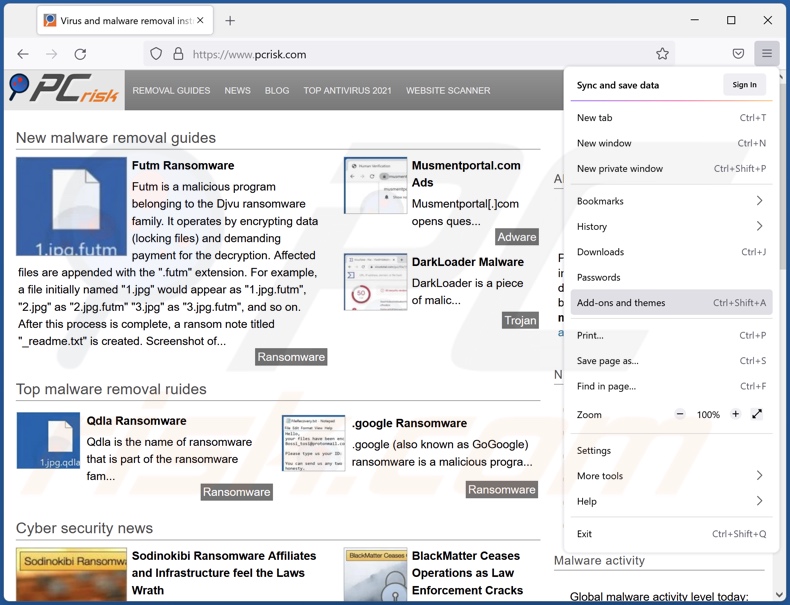
Kliknij menu Firefox ![]() (w prawym górnym rogu okna głównego), i wybierz „Dodatki". Kliknij „Rozszerzenia" i w otwartym oknie usuń wszelkie ostatnio zainstalowane wtyczki przeglądarki.
(w prawym górnym rogu okna głównego), i wybierz „Dodatki". Kliknij „Rozszerzenia" i w otwartym oknie usuń wszelkie ostatnio zainstalowane wtyczki przeglądarki.
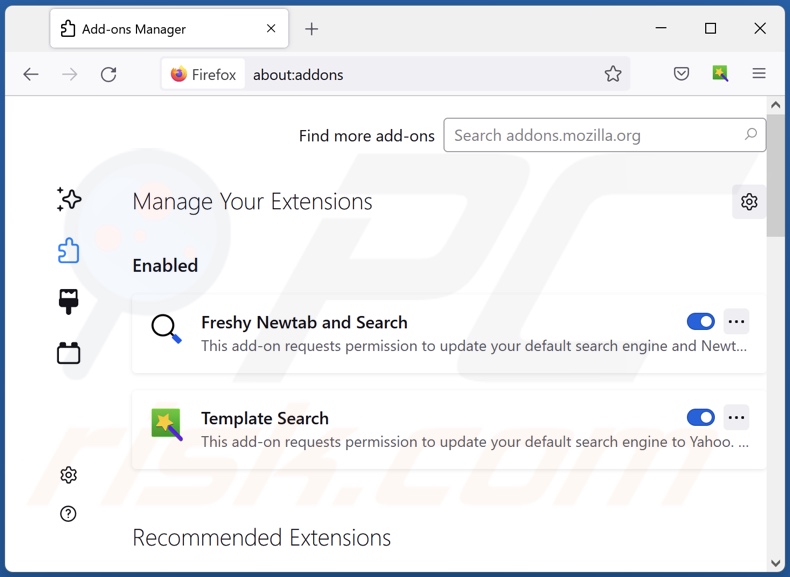
Metoda opcjonalna:
Użytkownicy komputerów, którzy mają problemy z usunięciem xmrig potencjalnie niechcianych programów, mogą zresetować ustawienia Mozilla Firefox do domyślnych.
Otwórz Mozilla Firefox i w prawym górnym rogu okna głównego kliknij menu Firefox ![]() . W otworzonym menu kliknij na ikonę Otwórz Menu Pomoc
. W otworzonym menu kliknij na ikonę Otwórz Menu Pomoc![]() .
.

Wybierz Informacje dotyczące rozwiązywania problemów.

W otwartym oknie kliknij na przycisk Reset Firefox.

W otwartym oknie potwierdź, że chcesz zresetować ustawienia Mozilla Firefox do domyślnych klikając przycisk Reset.

 Usuwanie złośliwych rozszerzeń z Safari:
Usuwanie złośliwych rozszerzeń z Safari:

Upewnij się, że Twoja przeglądarka Safari jest aktywna, kliknij menu Safari i wybierz Preferencje....

W otwartym oknie kliknij rozszerzenia, zlokalizuj wszelkie ostatnio zainstalowane podejrzane rozszerzenia, wybierz je i kliknij Odinstaluj.
Metoda opcjonalna:
Upewnij się, że Twoja przeglądarka Safari jest aktywna i kliknij menu Safari. Z rozwijanego menu wybierz Wyczyść historię i dane witryn...

W otwartym oknie wybierz całą historię i kliknij przycisk wyczyść historię.

 Usuwanie złośliwych rozszerzeń z Microsoft Edge:
Usuwanie złośliwych rozszerzeń z Microsoft Edge:

Kliknij ikonę menu Edge ![]() (w prawym górnym rogu Microsoft Edge) i wybierz "Rozszerzenia". Znajdź wszystkie ostatnio zainstalowane podejrzane dodatki przeglądarki i kliknij "Usuń" pod ich nazwami.
(w prawym górnym rogu Microsoft Edge) i wybierz "Rozszerzenia". Znajdź wszystkie ostatnio zainstalowane podejrzane dodatki przeglądarki i kliknij "Usuń" pod ich nazwami.

Metoda opcjonalna:
Jeśli nadal masz problemy z usunięciem aktualizacji modułu Microsoft Edge przywróć ustawienia przeglądarki Microsoft Edge. Kliknij ikonę menu Edge ![]() (w prawym górnym rogu Microsoft Edge) i wybierz Ustawienia.
(w prawym górnym rogu Microsoft Edge) i wybierz Ustawienia.

W otwartym menu ustawień wybierz Przywróć ustawienia.

Wybierz Przywróć ustawienia do ich wartości domyślnych. W otwartym oknie potwierdź, że chcesz przywrócić ustawienia Microsoft Edge do domyślnych, klikając przycisk Przywróć.

- Jeśli to nie pomogło, postępuj zgodnie z tymi alternatywnymi instrukcjami wyjaśniającymi, jak przywrócić przeglądarkę Microsoft Edge.
Podsumowanie:
 Najpopularniejsze adware i potencjalnie niechciane aplikacje infiltrują przeglądarki internetowe użytkownika poprzez pobrania bezpłatnego oprogramowania. Zauważ, że najbezpieczniejszym źródłem pobierania freeware są strony internetowe jego twórców. Aby uniknąć instalacji adware bądź bardzo uważny podczas pobierania i instalowania bezpłatnego oprogramowania. Podczas instalacji już pobranego freeware, wybierz Własne lub Zaawansowane opcje instalacji - ten krok pokaże wszystkie potencjalnie niepożądane aplikacje, które są instalowane wraz z wybranym bezpłatnym programem.
Najpopularniejsze adware i potencjalnie niechciane aplikacje infiltrują przeglądarki internetowe użytkownika poprzez pobrania bezpłatnego oprogramowania. Zauważ, że najbezpieczniejszym źródłem pobierania freeware są strony internetowe jego twórców. Aby uniknąć instalacji adware bądź bardzo uważny podczas pobierania i instalowania bezpłatnego oprogramowania. Podczas instalacji już pobranego freeware, wybierz Własne lub Zaawansowane opcje instalacji - ten krok pokaże wszystkie potencjalnie niepożądane aplikacje, które są instalowane wraz z wybranym bezpłatnym programem.
Pomoc usuwania:
Jeśli masz problemy podczas próby usunięcia adware xmrig potencjalnie niechcianych programów ze swojego komputera, powinieneś zwrócić się o pomoc na naszym forum usuwania malware.
Opublikuj komentarz:
Jeśli masz dodatkowe informacje na temat xmrig potencjalnie niechcianych programów lub jego usunięcia, prosimy podziel się swoją wiedzą w sekcji komentarzy poniżej.
Źródło: https://www.pcrisk.com/removal-guides/12964-xmrig-virus
Najczęściej zadawane pytania (FAQ)
Jaki jest cel niechcianej aplikacji?
To zależy od rodzaju aplikacji. Niechciane aplikacje mogą być zaprojektowane do generowania natrętnych reklam, zbierania informacji lub porywania przeglądarek. W tym przypadku aplikacja jest przeznaczona do kopania kryptowaluty.
Czy program XMRIG jest legalny?
XMRIG to legalna koparka kryptowalut o otwartym kodzie źródłowym, która wykorzystuje procesory systemowe do wydobywania Monero. Jednak cyberprzestępcy mogą nakłonić użytkowników do zainstalowania XMRIG w celu kopania kryptowaluty przy użyciu ich komputerów bez ich wiedzy.
Czy posiadanie XMRIG zainstalowanego na moim komputerze jest niebezpieczne?
XMRIG nie jest złośliwy, ale wykorzystuje zasoby komputera do wydobywania kryptowaluty, co może prowadzić do wyższych rachunków za prąd, spadku wydajności komputera, awarii systemu i przegrzania sprzętu.
Czy Combo Cleaner pomoże mi usunąć górnika XMRIG?
Tak, Combo Cleaner przeskanuje twój komputer i usunie wszystkie niechciane programy. Zaleca się usuwanie niechcianych programów za pomocą specjalistycznego oprogramowania, ponieważ usuwanie ręczne nie zawsze działa (na przykład pliki należące do niechcianych programów pozostają w systemie, nawet jeśli nie są już zainstalowane).
Udostępnij:

Tomas Meskauskas
Ekspert ds. bezpieczeństwa, profesjonalny analityk złośliwego oprogramowania
Jestem pasjonatem bezpieczeństwa komputerowego i technologii. Posiadam ponad 10-letnie doświadczenie w różnych firmach zajmujących się rozwiązywaniem problemów technicznych i bezpieczeństwem Internetu. Od 2010 roku pracuję jako autor i redaktor Pcrisk. Śledź mnie na Twitter i LinkedIn, aby być na bieżąco z najnowszymi zagrożeniami bezpieczeństwa online.
Portal bezpieczeństwa PCrisk jest prowadzony przez firmę RCS LT.
Połączone siły badaczy bezpieczeństwa pomagają edukować użytkowników komputerów na temat najnowszych zagrożeń bezpieczeństwa w Internecie. Więcej informacji o firmie RCS LT.
Nasze poradniki usuwania malware są bezpłatne. Jednak, jeśli chciałbyś nas wspomóc, prosimy o przesłanie nam dotacji.
Przekaż darowiznęPortal bezpieczeństwa PCrisk jest prowadzony przez firmę RCS LT.
Połączone siły badaczy bezpieczeństwa pomagają edukować użytkowników komputerów na temat najnowszych zagrożeń bezpieczeństwa w Internecie. Więcej informacji o firmie RCS LT.
Nasze poradniki usuwania malware są bezpłatne. Jednak, jeśli chciałbyś nas wspomóc, prosimy o przesłanie nam dotacji.
Przekaż darowiznę
▼ Pokaż dyskusję